如何将pdf插入excel?
Microsoft Excel 可以将 PDF 文档插入到电子表格中,而不影响数据集。当用户想要与电子表格共享和引用 PDF 文档时,可以将 PDF 文档插入或嵌入到电子表格中。
本教程将向您展示如何快速将 PDF 文件插入任何电子表格中。
将 PDF 作为对象插入 Excel
您可以将 PDF 文档作为对象插入到电子表格中。
添加后,每当您将此 Excel 文件共享或发送给任何用户时,该用户都将获得此嵌入的 PDF 和 Excel 文件,并且可以打开和保存此 PDF。
- 首先,打开要在其中插入 PDF 文档作为附件的工作簿。
- 之后,转到“插入”选项卡,单击“文本”图标,然后单击“对象”选项。
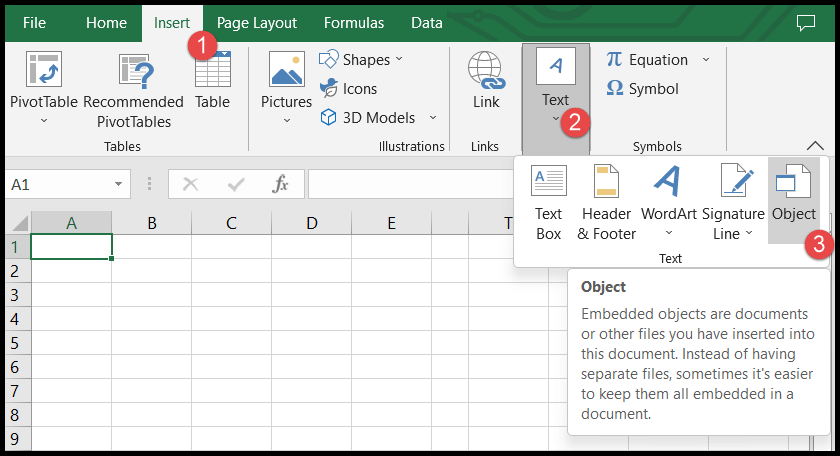
- 在“对象”对话框中,单击“从文件创建”选项卡,然后单击“浏览”按钮从系统中选择 PDF 文件。
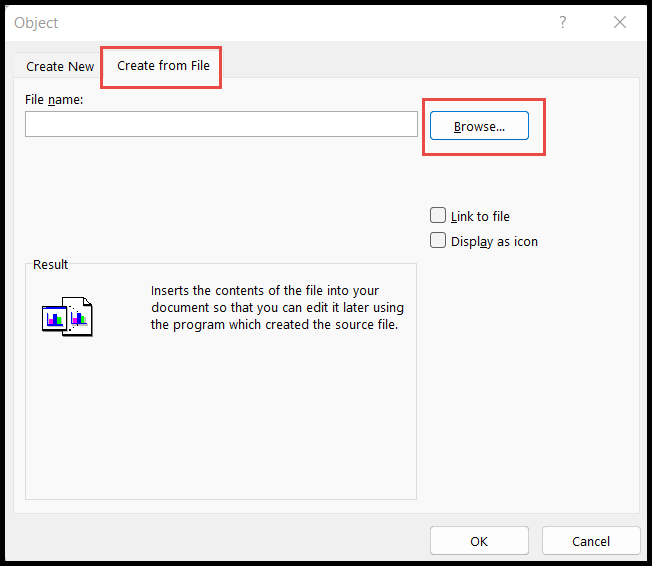
- 选择文件后,选择“显示为图标”选项,以便将文件嵌入为对象,然后单击“确定”。
- 如果您想同步嵌入 PDF 中的更改(您将在原始 PDF 文档中执行此操作),请同时选择“链接到文件”。
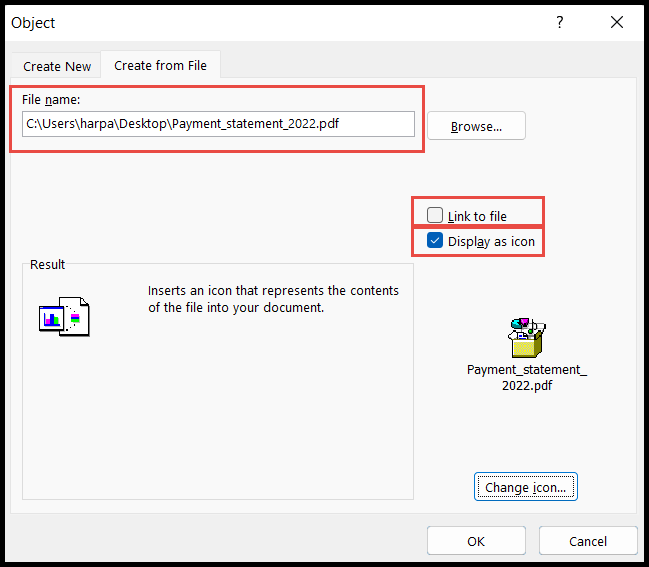
- 嵌入 PDF 后,您可以将鼠标光标悬停在任何圆形边框上,然后拖动并缩小它以适合单元格,从而将其大小调整为单元格大小。
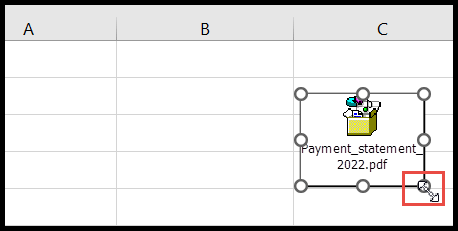
- 现在,要锁定单元格中嵌入的 PDF 文档图标,请右键单击它,然后单击“设置对象格式”选项。
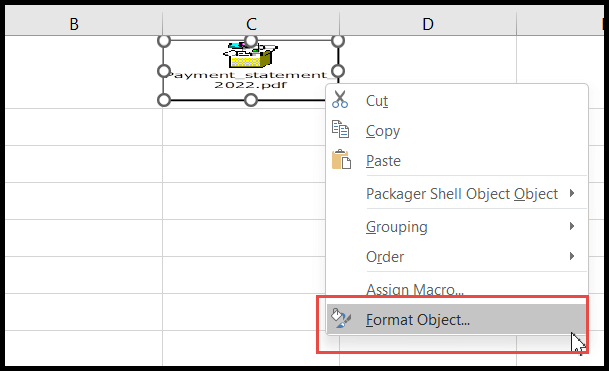
- 最后,在“设置对象格式”对话框中,转到“属性”选项卡,然后选择“随单元格移动和调整大小”选项,以便图标被锁定并且仅在单元格内移动,然后单击“确定”。
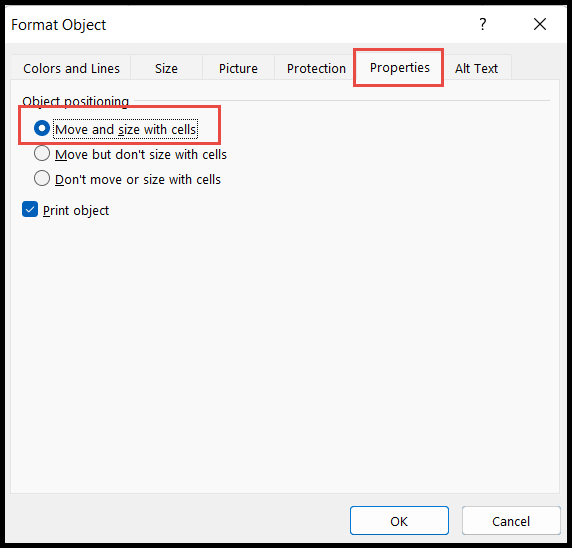
将 PDF 插入 Excel 的其他方法。
- 如果您只有单页 PDF 文档,您可以将其转换为图像(jpg、png)并将该图像添加到 Excel 中。
- 如果 PDF 文档中有数据表并且想要将此数据表插入到 Excel 中,请使用转换器将 PDF 转换为 Excel 格式。